Corona 渲染器是一款物理渲染器,就像在现实世界中一样,体积效应是光通过物质的属性,而不是光源本身的属性。这意味着,在渲染过程中,使用体积材质创造了效果,而在光源本身是不需要特殊的设置的。
有两种方法可以实现体积效果。
一种是全局体积 可以用来创造雾霾、晨曦中窗户光效等等;
另外一种,在下一节介绍吧
[pay point="3"]
全局体积效应,首先在渲染设置的场景环境选项卡中找到它,

为体积--全局体积添加一个体积材质。

体积材质的设置说明:
吸收:
颜色:颜色越深,吸收距离越低,吸收的光线也就越多。也可以用来模拟“浓雾”。
距离:这个在初始设置中非常重要,具体值取决于你的场景大小而定。
散射:
用来控制光是如何散射的(从最初的方向反弹),
颜色:较亮的颜色会造成更强烈的散射。
方向:默认会均匀的散射在各个方向,提高值会使光沿着源方向散射,负值会使他散射回光源。
发射:
给体积材质增加一个恒定的光,而不考虑通过介质中的光。
首先我们来对比一下吸收距离:


TIP1 : 吸收距离降低吸收距离,使体积效应更迅速地吸收光线(也就是说,即使光线通过体积较低的距离,也会吸收更多的光),从而产生更暗的环境。
请自行对比上下两张图的吸收距离(Distance)数值。

TIP2 : 吸收距离降低吸收距离,使体积效应更迅速地吸收光线(也就是说,即使光线通过体积较低的距离,也会吸收更多的光),从而产生更暗的环境。
请自行对比上下两张图吸收颜色的变化。

TIP3 : 降低散射的方向性意味着光沿著光的传播方向更少地分散,更多地回到光的方向。这给散射提供了一个更柔和的定义。
请自行对比上下两张图散射方向(Directionality)值得变化

PS: 关闭“单反射(Single bounce only)”使光线能够分散(并被吸收)不止一次。根据您的场景,这可以增加现实主义,而代价是它将提供更长的渲染时间。在许多情况下,这种效果可能不是特别明显,而且“单弹只”可以被使用,而不会引起任何现实的损失。
TIP4 : 发射给体积材料增加了一个恒定的光。
请自行对比上下图中 Emission 的 Distance 变化

[/pay]



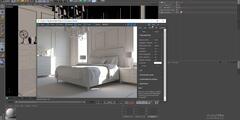













孤儿吗,人家出教程凭什么不要钱?网络乞丐?
还要钱,,,
还要钱。。。。。